uppdaterad 150604 / Acronis suveränt bacupprogram av systemet
Passa på att få några goa skratt idag gå då in via min Backdoor
Windows 8 är ett missfoster i flera avseenden inte minst med blandningen av 2 plattformar en för pekskärm med appar och en med ett traditionellt skrivbord.W8 är en flopp och kommer snabbt att dö ut och bli en parentes ….
Om man använder programmet Classic shell så kommer man närmare det man är van vid i Windows 7 som är överlägset i enkelhet och snabbhet att hantera datorn.
Det blir något bättre med Windows 8.1 men med Classic Shell ännu bättre
När du köper ny dator med Windows 8.1 se till att du får en upgrade rättighet till Windows 10 -annars överväg en Mac istället – för Windows 8.1 är faktiskt mer likt ”nåt mög som katten släpat in ” som man säger i Skåne när det riktigt dåligt.
OM DU REDAN HAR Windows 8.1 Hopp finns då Windows 10 är på väg
VAD MAN KAN GÖRA FÖR ATT FÖREBYGGA
GÖR EN ÅTERSTÄLLNINGS-USB SNARAST
Om du har fabriksåterställning från hårddisken på din dator kan du enkelt göra ett Återställnings-USBminne läs här
INSTALLERA ACRONIS ett systemåterställningsprogram som är enkelt att använda som gör regelbundna bacup av systemet- gåra tt prova gratis en tid.
Acronis gör en ”uppdatering av fabriksinställningarna” inkl dina inlagda program vid varje bacup och man sparar enormt med problem vid en ev ominstallationsom ”drabbar” de flesta datorer under livstiden flera gånger.
Användning av Acronis blir mest effektivt om du inte lägger dina egna filer på C utan på D. Dvs Inte använda Mina Dokument Mina bilder etc som ligger som standard i Favoriter. Allt du lägger där hamnar nämligen i C under användare/”ditt namn”
I D skapar man motsvarande mappar och lägger istället i biblioteket då håller man C i stort ren från egna filer och bacupfilen blir betydligt mindra av systemetoch mer lätthanterligt
PROBLEM MED WINDOWS 8 felsäkert läge
Om du får problem med att starta en dator med Windows 8.1 är det i princip omöjligt att starta datorn i felsäkert läge-
I tidigare versioner av Windows höll man nere F8 knappen under starten och hamnade sen i felsäkert läge. Användes vid fel eller när datorn inte ville starta OK – det räckte det ofta med att starta om datorn i felsäkert läge för att den skulle funka igen.
I Felsäkert läge kommer man åt felsökning och återställningsalternativ som ofta sker i form av en fabriksåterställning från filer som ligger på en del av hårddisken.DVD skiva med Windows följer numera sällan med nya datorer- det var ju annars en bra startväg om datorn krånglade,
Windows 8.1 startar så snabbt att det är rena turen om datorn hinner reagera på att F8 är nedtryckt under uppstarten- Det finns andra tips om att hålla skift nedtryckt och snabbt trumma på F8 tangenten för att få den att starta i Återställningsläge som ser ut så här
som man sen kan gå vidare i till
men många alternativ bla fabriksåterställning helt eller delvis men man kan komma även tillbaka till det gamla säker start som man känner igen.
ALLT DETTA BORDE MAN KUNNA KOMMA ÅT UTIFRÅN SOM FÖRR VIA knappen F8 men det går inte på Windows 8.1
Läs här mera om Återställning innifrån dvs sedan man start Windows på datorn
Författaren nämner att man med knapparna skift+F8 nedtryckta i uppstartförloppet skall kunna nå Återställningsläget. Det fungerar inte längre då Window 8 är alltför startsnabbt så datorn hinner inte registrera knapptrycketn från F8 även om man trummar dem i rask följd.
Det finns lite andra trick att komma till Återställningsläge under uppstart men det är inte självklart enkelt- Microsofts utvecklare verkar var mer än korkade för en ny produkt i praktisk tillämpning i vardagen
GÖRA EN ÅTERSTÄLLNINGS -USB
Lägg Fabriksåterställningen på ett USB minne 16GB kan gå åt -därefter kan du boota och starta upp datorn från USB-minnet och nå recovery om datorn fullständigt hängt sig
Läs här hur man gör på Microsofts webplats gå där direkt till skapa USB-återställning
Om du har en nyare dator och inte fått någon DVD med systemet eller nån anvisning att gör en sådan DVD har du sannolikt en partition på hårddisken med fabriksinställningarna- Gå då direkt till avsnittet skapa en USB- återställningsenhet. Behåll återställningspartition på hårddisken .När du är färdig får du frågan om du vill ta bort den gör inte det.
/Det som står tidigare i artikeln innebär att man skriver i kommandotolken och man kan faktiskt skapa en fabriksåterställningfil om den inte finns och sen lägga på USB minne-/
/Du kan kolla bland partitionerna på hårddisken via Kontrollpanelen/system/administrationsverktyg/datorhantering/diskhantering om det finns avsatt sådant utrymme ca 20 GB storlek på partitionen och det kan stå återställningspartition om du för musen över den delen./
Prova sen att USB återställning fungerar
Sätt i USB minnet starta upp datorn om du togglar på F8 öppnas startordningen vid bootning- dvs datorn statar vid första ställe den kan
kan se ut så här en dator med 2 DVD 4 HD och en USB dongel isatt
Pila ned till USB och tryck enter
När datorn nu startar kommer någon återställningsruta upp typ
Då har datorn startat från USB du kan då klicka att den ska starta som vanligt om du bara provar och vet att det fungerar.
Jag har förutom en sådan USB-sticka att ha i beredskap en alternativ metod
Jag har valt att använda Acronis backup /läs längst ned på sidan i länken/och har en avbild av systemdelen dvs C på en annan del av hårddisken som jag kallar E och även på en annan hårdisk om jag skulle få hårddiskhaveri.
Det är en ”egen fabrikåterställning” där alla windows uppdateringar är med liksom alla programinstallationen – backupen av C uppdaterar jag en gång per månad tar ca 20 min .
Jag har en startskiva DVD för Acronis som gör att jag kan boota datorn och starta upp Acronis utifrån och sen återställa datorn till en tidigare tidpunkt antingen från E på hårddisken eller från en extern hårddisk där en spegelbild av C i tidigare läge finns.
Man kan i Windows 8 göra en motsvarande avbild av en disk eller del av disk och det finns återställningsmöjlighet från såda också – Jag har dåliga erfarenheter av både Windows återställningspunkter och avbildsytem av disk med Windows system som ibland misslyckats.
Har under många åt använt Norton Ghost och nu under senare år det mer lättanvända Acronis för diskavbilder- Jag har aldrig misslyckats och har säkert gjort 50- 100 återställningar genom åren.
Procedur för fullständig ominstallation av systemet och säkra med kloningprogram som gör att en återställning tar under en timme och bara några knapptryck behövs.

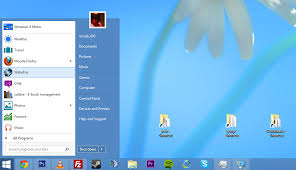


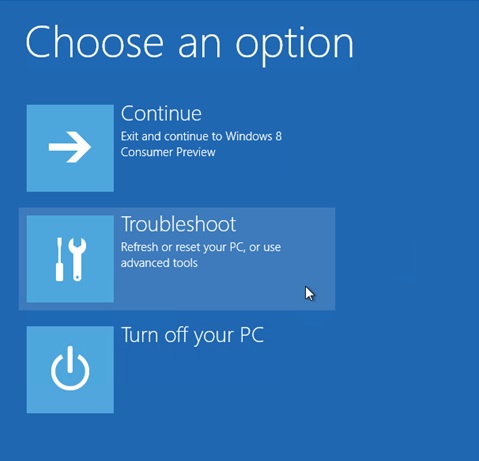
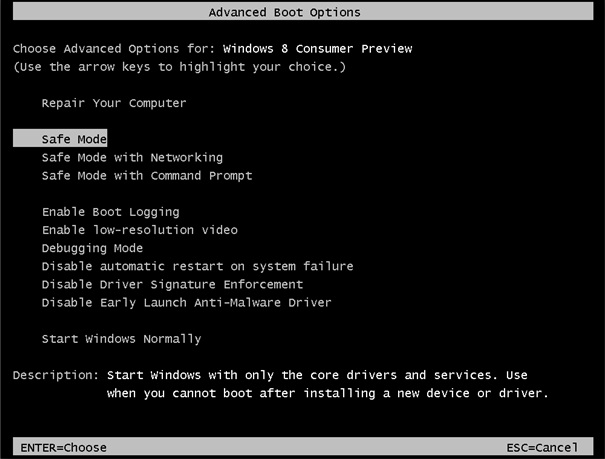

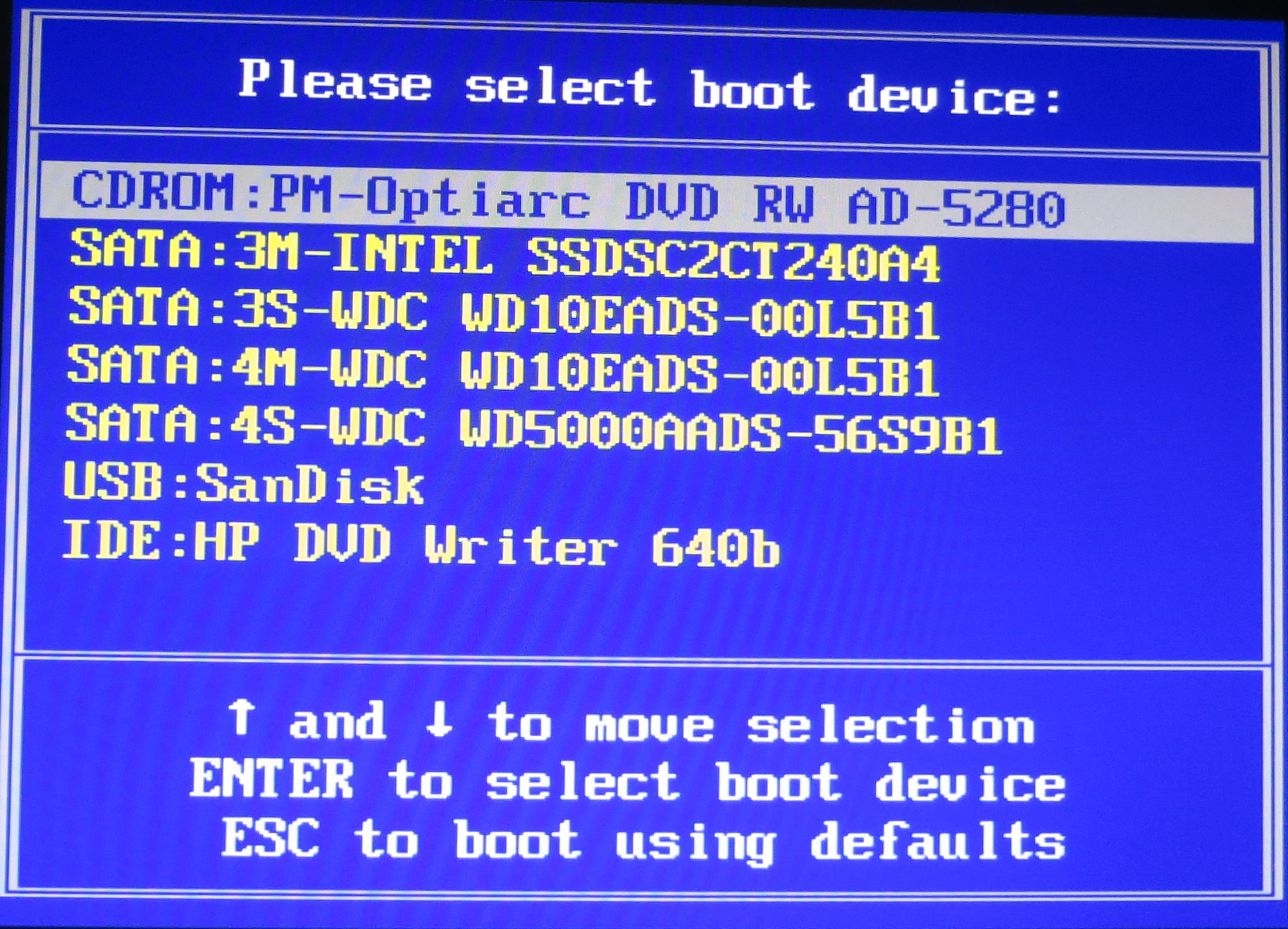

Hej
Har en ny datormed 8.1
Har fått nåt virus som gör att jag inte kommer åt program och
Recovery.
Går inte öppna program och så skriver den själv i sökrutor.
Tacksam för tips hur komma in och till recovery
Vet inte -då jag alla år sett till att ha en återställningsmöjlighet på DVD eller USB som komplement om datorn inte vill starta då jah inte litar på att bara ha fabriksåtertällning på hårddisken Läs http://pcforalla.idg.se/2.1054/1.634108/windows-10-dvd-usb/sida/2/ren-installation Kanske det går via uppgradering till W10 via DVD-skiva ? (där uppgraderingen laddats ned från Microsoft) och därefter en ominstallation till W10 från skivan när W10 är aktiverat av Microsoft Det senare för att få bort ev virus som kan finnas kvar. W8.1 är ju inget att sörja över. Metoden inte prövad bara egna slutsatser av artikeln .